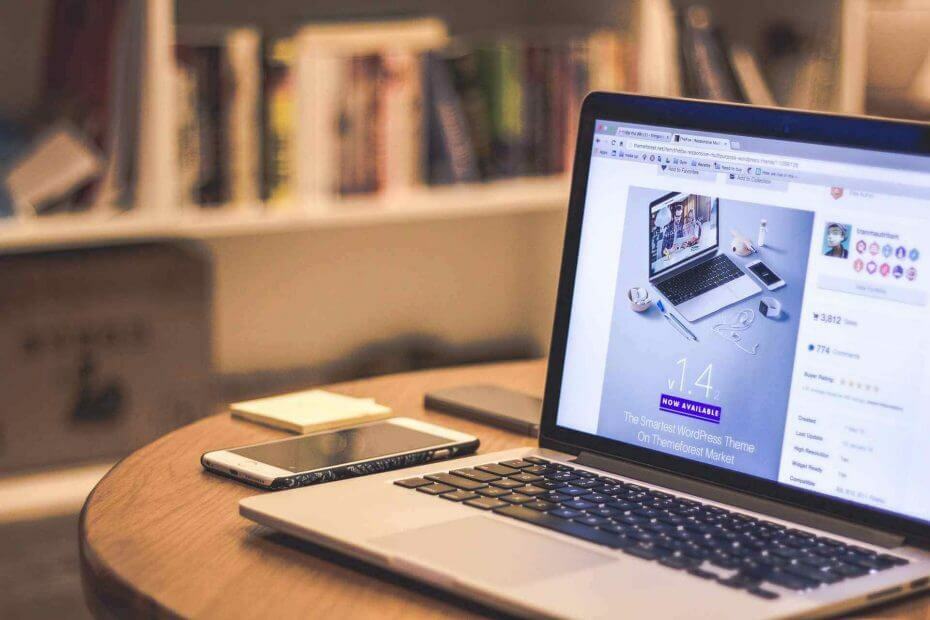
Este software manterá seus drivers ativos e funcionando, protegendo-o contra erros comuns de computador e falhas de hardware. Verifique todos os seus drivers agora em 3 etapas fáceis:
- Baixar DriverFix (arquivo de download verificado).
- Clique Inicia escaneamento para encontrar todos os drivers problemáticos.
- Clique Atualizar drivers para obter novas versões e evitar o mau funcionamento do sistema.
- DriverFix foi baixado por 0 leitores este mês.
As máquinas virtuais são ótimas ferramentas para compartilhar pastas entre diferentes sistemas operacionais, como Windows e Linux.
No entanto, os atalhos do Windows e os links simbólicos do Linux podem não funcionar corretamente se você acessá-los por meio da pasta compartilhada.
Além disso, você pode compartilhar pastas entre máquinas virtuais e o computador host.
Vale a pena mencionar que você precisa instalar a versão mais recente do Ferramentas WMware no sistema operacional host para garantir que tudo funcione perfeitamente.
Além disso, você não deve abrir o mesmo arquivo em vários aplicativos de diferentes sistemas operacionais. Abrir um arquivo dessa maneira pode causar danos.
Para evitar esse e outros problemas, hoje mostraremos como acessar pastas compartilhadas no VMware.
Como habilitar uma pasta compartilhada em máquinas virtuais
Em um sistema operacional Windows convidado, você pode visualizar arquivos compartilhados com o Windows Explorer. Abrir Meus Locais de Rede sob VMware Shared Folders para acessá-los.
Alternativamente, você pode abrir explorador de janelas e olhe dentro Meus Locais de Rede. Além disso, vale a pena mencionar que Meus Locais de Rede é chamado Vizinhança na rede no Windows NT.
Para facilitar as coisas, aqui está o caminho detalhado para acessar arquivos compartilhados: Meus locais de rede> Pastas compartilhadas VMware> .host> Pastas compartilhadas> arquivos compartilhados.
Em uma máquina virtual Linux, você pode encontrar as pastas compartilhadas em / mnt / hgfs / arquivos compartilhados.
Além disso, você pode adicionar uma nova pasta compartilhada à sua lista. É mais fácil fazer essa operação em um host Windows. Basta seguir as instruções do assistente.
Para alterar as configurações de uma pasta compartilhada que já está na lista, realce a pasta clicando em seu nome e selecione Propriedades.
Altere as configurações desejadas e clique em OK.
Você precisa alterar o tipo de adaptador de rede do VMware? Aqui está um guia fácil para isso!
Conclusão
A visualização de pastas compartilhadas no VMware é um recurso útil para transferir certos arquivos para uma máquina virtual. Como você pode ver, você pode fazer isso até mesmo para o sistema operacional Linux.
Lembre-se de atualizar o VMware e não abrir o mesmo arquivo em vários sistemas operacionais. Além disso, o recurso de pastas compartilhadas não funcionará para atalhos do Windows e links simbólicos do Linux.
Nosso artigo o ajudou a acessar pastas compartilhadas no VMware? Deixe-nos saber na seção de comentários abaixo!
ARTIGOS RELACIONADOS QUE VOCÊ PRECISA VERIFICAR:
- Procurando o melhor navegador para VMware Web Client? [3 PICKS PRINCIPAIS]
- Quer saber como inicializar a partir de um drive USB no VMware? Tente isto
- 3 dos melhores antivírus para VMware


